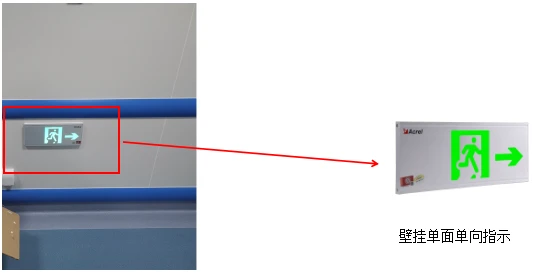本人公司规定用公司发的本,无奈太卡,只能用自己的电脑,可是自己的电脑又不能连公司的内网,于是想到了这个办法,现在跟大家分享一下。
ps:网上的教程都是win7的或者没有解决一些细节问题,这里详细描述一下我遇到的坑。
我把能连wifi 的电脑也就是公司电脑叫A 我自己的电脑叫B 把 A与B 用交叉网线连接(不用交叉网线也行,最近跟同事试了下,普通网线也可以,估计是现在的网卡都支持了)
第一步:
将A电脑连上WiFi 进入 控制面板\所有控制面板项\网络连接 右键 WLAN-属性 点共享
第二步:
勾选 允许其他网络用户 通过。。。。。连接来连接
然后选择要共享的 家庭网络连接(H) ,选择 那个显示未识别的网络 win10 叫以太网,反正意思是 你要选择通过哪个 网络适配器把本机网络共享出去。 这里 有的小伙伴发现没有 家庭网络连接这个选项,无所谓,因为你只有一个网线适配器,所以系统给你默认了,所以 没有这个选项的,就别在网上问 为什么没有了,那帮人只会跟你说开家庭共享服务之类的废话,没用的。没有就没有好了,我的就没有我也没开家庭服务,一样能连!
然后点击确定。这时候你看你的 那个以太网,右键属 性的时候 ,有的人就没有共享这个菜单了,因为已经设置 wlan 共享给以太网了,以太网 再共享不了别的口了。然后点击 以太网的 属性 网络 标签 双击 ipv4 发现 ip地址 ,有的人 自动生成了,有的人没有自动生成,没有的话 就写 ip:192.168.0.1 掩码 255.255.255.0
性的时候 ,有的人就没有共享这个菜单了,因为已经设置 wlan 共享给以太网了,以太网 再共享不了别的口了。然后点击 以太网的 属性 网络 标签 双击 ipv4 发现 ip地址 ,有的人 自动生成了,有的人没有自动生成,没有的话 就写 ip:192.168.0.1 掩码 255.255.255.0
好了 到这一步, A电脑的设置成功了。
第三步:
设置B电脑, 控制面板\所有控制面板项\网络连接 右键 以太网 适配器 双击 ipv4 设置 使用下面的 ip地址:192.168.0.2 255.255.255.0 默认网关192.168.0.1 dns 114.114.114.114 8.8.8.8 好了 保存 大功告成B电脑成功上网。

2020年5月15日 更新:
如果长时间没用这种方式 ,突然要用发现连不上了 ,请把上述步骤还原,取消共享 然后再照着上述步骤来一遍就可以了。实测
2020年5月29日更新:
昨天重置了 自己笔记本的网络设置,来到公司发现 自动ip 跟 dns 直接插网线也可以了,公司的笔记本还是不用动,好像是升级到 win10 2004 的原因,无法确定



![[笔记]pg常用命令](https://img-blog.csdnimg.cn/20200723162722326.png?x-oss-process=image/watermark,type_ZmFuZ3poZW5naGVpdGk,shadow_10,text_aHR0cHM6Ly9ibG9nLmNzZG4ubmV0L3FxXzQwOTA3OTc3,size_16,color_FFFFFF,t_70)